win7系统提示无法验证发行者怎么办 win7系统提示无法验证发行者解决方法
来源:www.laobaicai.net 发布时间:2017-11-22 13:15
最近有不少win7用户反映在安装的软件过程中发现系统会提示windows已经阻止此软件因为无法验证发行者,那么遇到win7系统提示无法验证发行者怎么办呢?下面下编针对这个问题为大家介绍win7系统提示无法验证发行者的解决方法,希望对大家有帮助!
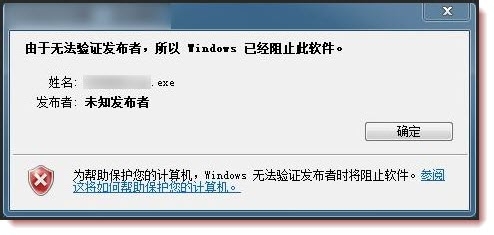
方法/步骤:
1、在桌面找到IE图标,左键单击,选择属性。
2、点击【安全】-Internet-【自定义级别】。
3、找到【下载未签名的Active X控件】,点选(提示)。
4、出现警告对话框,点击(是)。
5、点击确定,完成。
6、重新下载插件,检测结果即可。
关于win7系统提示无法验证发行者的解决方法就为大家介绍到这了,还想要了解更多更全面的相关内容,请关注老白菜官网。
推荐阅读
"win10系统亮度调节无效解决方法介绍"
- win10系统没有亮度调节解决方法介绍 2022-08-07
- win10系统关闭windows安全警报操作方法介绍 2022-08-06
- win10系统无法取消屏保解决方法介绍 2022-08-05
- win10系统创建家庭组操作方法介绍 2022-08-03
win10系统音频服务未响应解决方法介绍
- win10系统卸载语言包操作方法介绍 2022-08-01
- win10怎么还原系统 2022-07-31
- win10系统蓝屏代码0x00000001解决方法介绍 2022-07-31
- win10系统安装蓝牙驱动操作方法介绍 2022-07-29
老白菜下载
更多-
 老白菜怎样一键制作u盘启动盘
老白菜怎样一键制作u盘启动盘软件大小:358 MB
-
 老白菜超级u盘启动制作工具UEFI版7.3下载
老白菜超级u盘启动制作工具UEFI版7.3下载软件大小:490 MB
-
 老白菜一键u盘装ghost XP系统详细图文教程
老白菜一键u盘装ghost XP系统详细图文教程软件大小:358 MB
-
 老白菜装机工具在线安装工具下载
老白菜装机工具在线安装工具下载软件大小:3.03 MB










